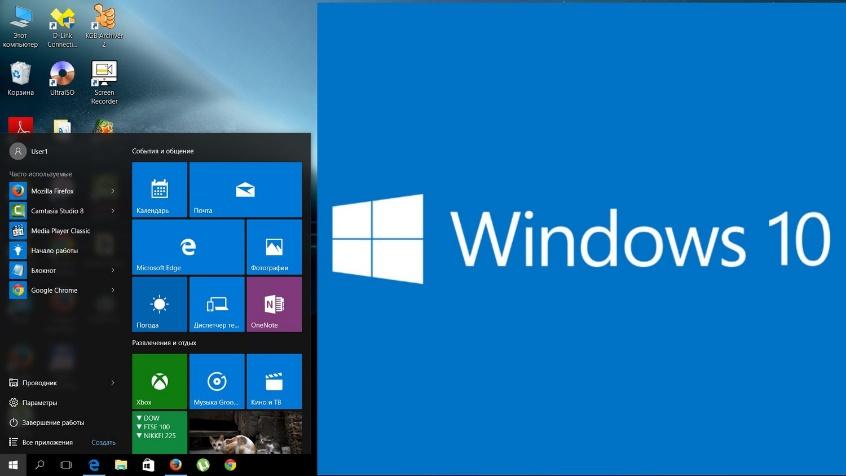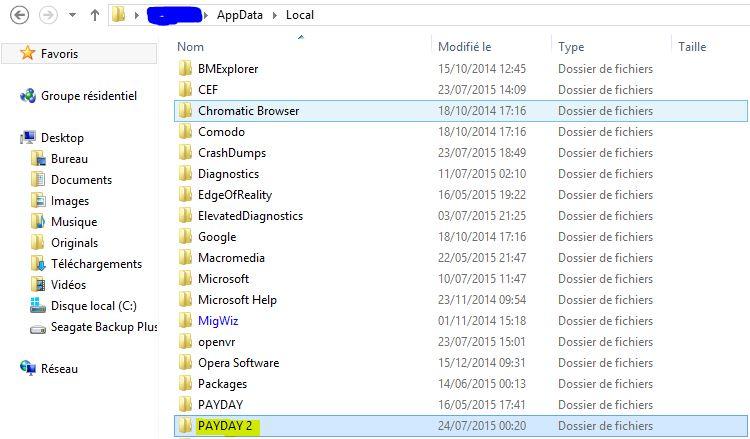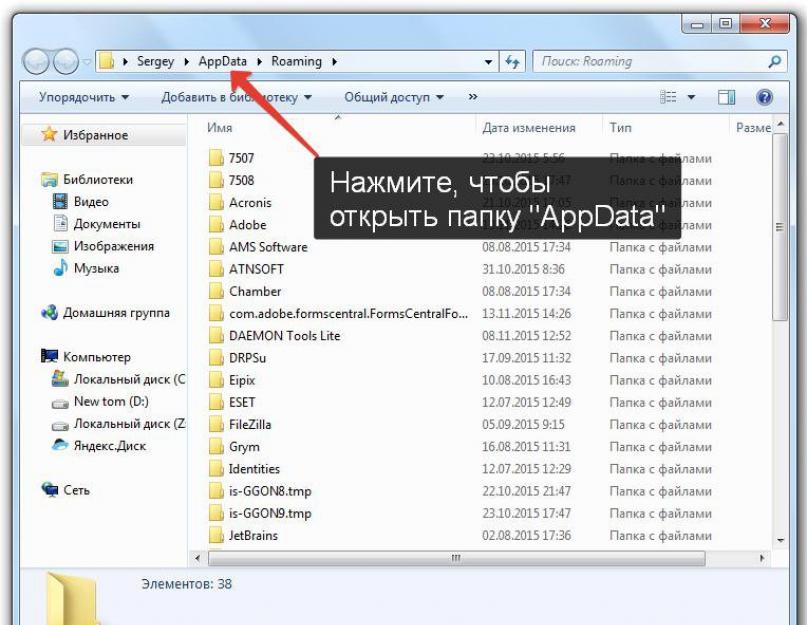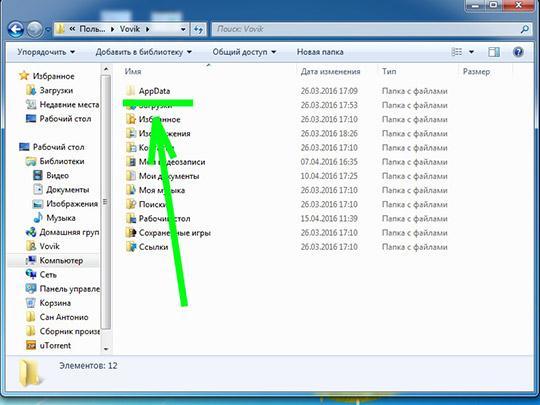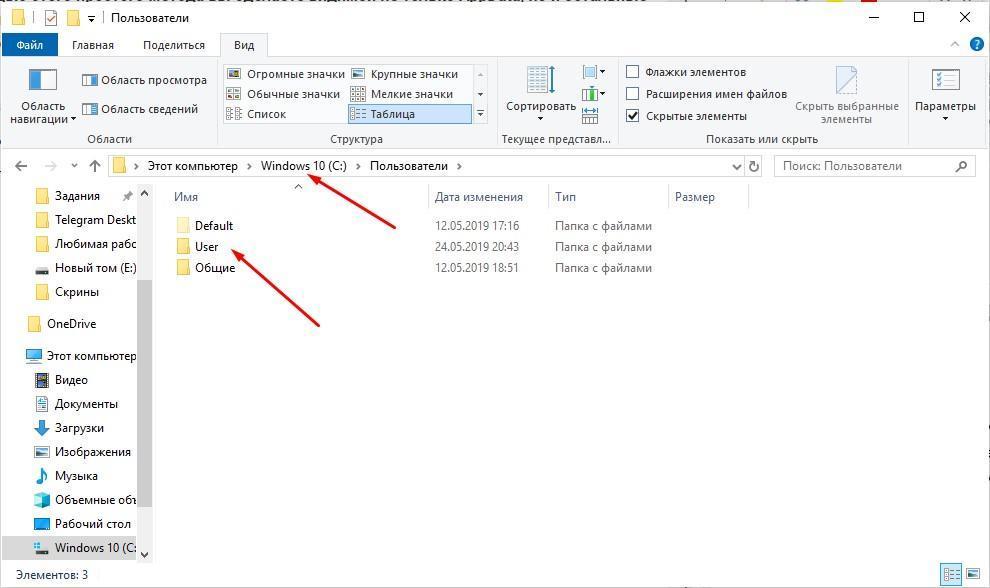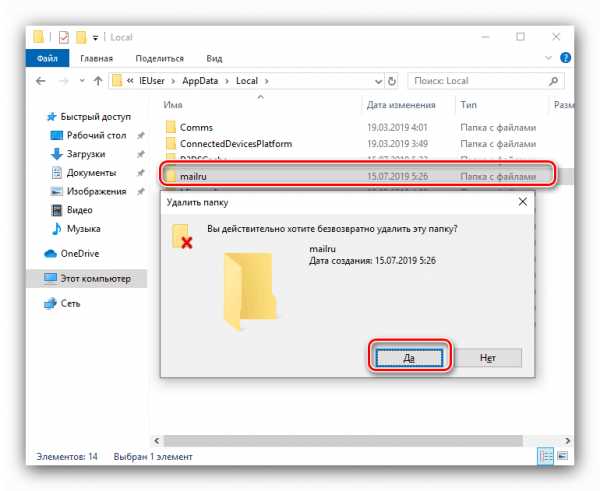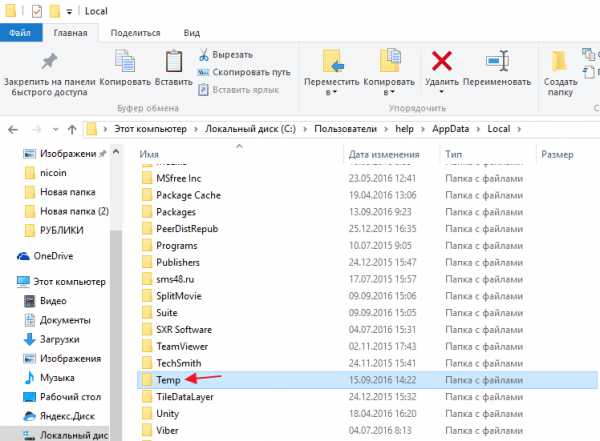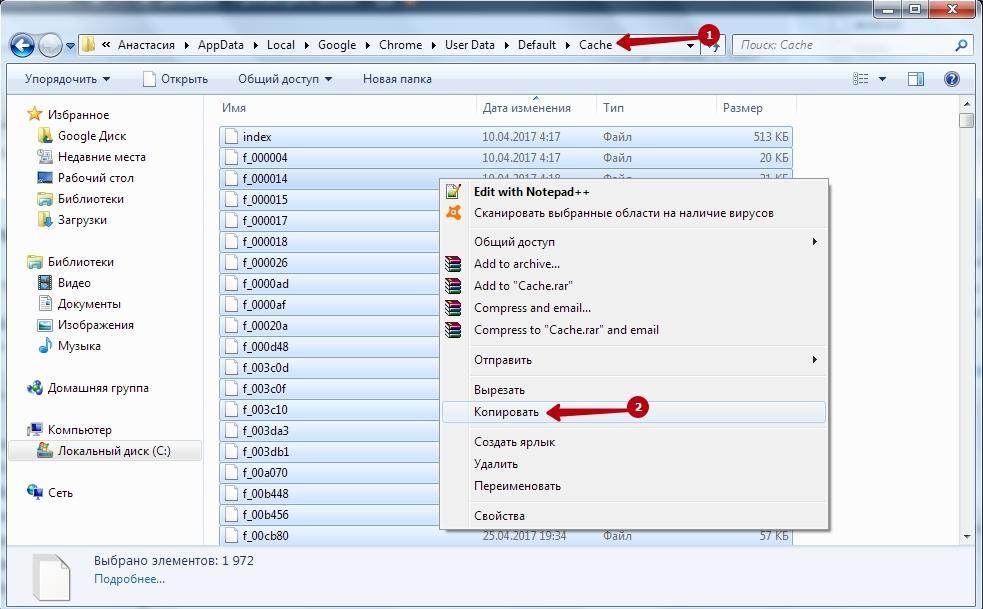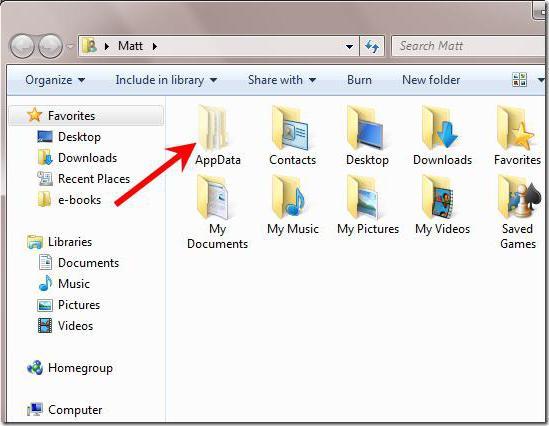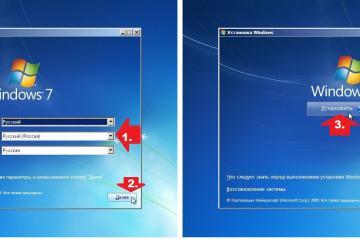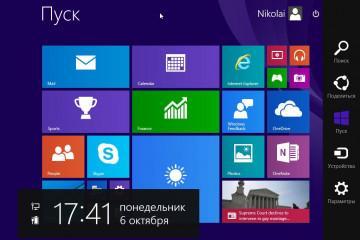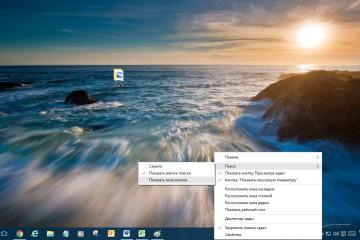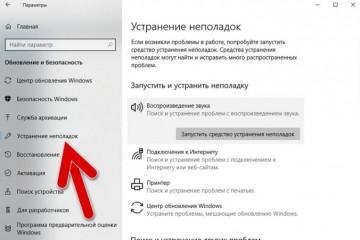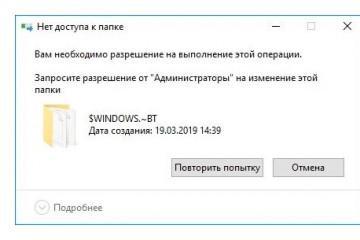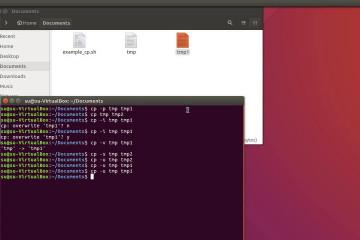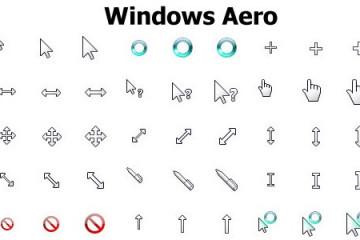Где находится AppData на Windows 10: как найти папку
Содержание:
Выполняя вход в операционную систему Windows через профиль администратора, у пользователя есть возможность открывать и просматривать все папки системы. Такие хранилища занимают немало места в памяти компьютера. Папка AppData как раз является одной из таких тяжелых, многие владельцы устройств не знают, что с ней делать: оставить занимать место в памяти либо избавиться от нее. По мере пользования компьютером диск системы загружается различными файлами: как необходимыми, так и бесполезными. При ручном удалении можно увидеть, что часть папок скрыта, при этом они занимают максимальный объем памяти. Ниже подробно рассказано про AppData, где находится на Windows 10 и как ее очистить.
Для чего нужны папки AppData, Applications и Users в Windows 10
Обычные пользователи ПК, не обладающие специальными знаниями, вряд ли встречались с AppData. О ней вспоминают лишь в случае очистки системы от мусора и освобождения памяти. Ее можно найти в папке пользователя, правда, она хранится в скрытом виде.
Открыв AppData, пользователь получит доступ к одной из данных разделов:
- «Local». В ней хранятся временные файлы и локальные данные приложений;
- «LocalLow». В ней хранятся буферные данные отдельных программ;
- «Roaming». В ней хранятся данные пользователя и конфигурации.
После установки новой операционной системы Windows 10 AppData занимает всего 200 Мб памяти, однако уже через пару лет пользования ОС ее объем может увеличиться до 5 Гб.
Папка Application в ОС также является скрытой системной директорией, хранящей в себе файлы приложений, конфигурации и иные ресурсы, которыми пользуются приложения, установленные на компьютер.
Где искать папки AppData, Applications и Users в Windows 10
Как найти папку AppData на Windows 10? Это скрытая по умолчанию системная папка, хранящая информацию обо всех пользователях и установленном софте. Создатели считают, что она не вызывает у владельцев устройств интереса, поэтому устанавливают на нее сразу функцию приватности.
Однако активные пользователи в скором времени могут заменить изменения, происходящие в системе, так как в этой папке начинает набираться лишний мусор, который занимает большие объемы памяти в системе. Чтобы найти ее, потребуется включить режим отображения скрытых документов.
Чтобы сделать их видимыми, нужно:
- Войти на «Рабочий стол».
- Открыть ярлык «Этот компьютер» и перейти в «Проводник Windows».
- Наверху расположена вкладка «Компьютер». Справа раздел «Вид», на него и стоит переключиться.
- Тут нужно найти пункт «Скрытые элементы» и установить галочку напротив.
Далее нужно запустить необходимый раздел папки на системном диске:
- Запустить ярлык «Этот компьютер» через рабочий стол или меню «Пуска».
- Щелкнуть дважды по локальному диску С ЛКМ.
- Открыть раздел «Пользователи».
- Активировать свой профиль.
- В открывшейся папке найти раздел «AppData».
Какими способами найти папки AppData, Applications и Users на Windows 10
Как найти папку AppData в Windows 10? Самые важные директории системы расположены на локальном диске С, там же, где и сама ОС. Чтобы найти точное место расположение файлов и иных документов, можно воспользоваться несколькими способами.
Поле «Найти программы и файлы»
Как открыть папку AppData в Windows 10? Чтобы попасть в аппдата через текущего пользователя, необходимо через поле программ и файлов, которое расположено в меню «Пуска», осуществить его поиск. Для этого потребуется в поле «Найти программы и файлы» ввести название папки и активировать ее поиск.
Найти папку AppData путем включения скрытых файлов
Разработчики поместили каталог приложений по следующему пути: Системный диск:\Пользователи (Users)\Имя пользователя (юзера)\AppData. Система может хранить данные сразу нескольких пользователей, поэтому при переходе по следующему пути можно увидеть отдельно папку каждого юзера, в которой содержатся каталоги данных программ.
Определить название своего каталога можно так:
- Нажать одновременно на клавиши «Win + R».
- Ввести в строке «msinfo32» и активировать поиск.
- Запустится информационное окно системы. Тут нужно отыскать элемент «Имя пользователя», напротив него будет указано наименование папки.
- Перейти в найденный каталог и активировать показ скрытых файлов.
Показать скрытые файлы и папки можно так:
- Запустить проводник и в меню нажать на «Упорядочить».
- Выбрать раздел, который открывает параметры папок системы.
- Открыть вкладку «Вид» и отметить показ скрытых файлов, кликнуть на «Oк».
Через окно «Выполнить»
Как найти папку аппдата на Виндовс 10? Чтобы найти и открыть ее, можно воспользоваться системным окном «Выполнить». Этот алгоритм действий подходит только для открытия документов под той учетной записью, под которой выполнен пользователем вход в систему. Благодаря нему можно сразу открыть и войти в нужный документ.
Стоит лишь открыть меню «Поиска» через уже знакомое сочетание клавиш либо через команды «cmd», «home». В открывшемся окне «Выполнить» ввести название «аппдата» и начать поиск. Появится нужная, в нее можно сразу войти.
Переход через проводник
Открыть аппдата, определить ее адрес при входе под конкретным пользователем довольно просто. А как поступать, если нужно получить доступ к документам через другой профиль?
Чтобы выполнить такой вход, потребуется воспользоваться проводником либо ввести корректный адрес месторасположения файлов в адресную строчку проводника. В этом случае могут возникнуть сложности, так как в зависимости от настроек ОС, наименования учетных записей и расположения Windows это адресный путь будет разным.
Чтобы открыть проводник, потребуется:
- Нажать одновременно на комбинацию клавиш «Win + Е».
- Найти значок проводника на панели задач и активировать его.
- Через меню «Пуск», в строке поиска ввести слово «проводник», кликнуть на результат.
Зайдя в проводник, откроется список, тут потребуется лишь открыть нужную папку. Стоит учесть, что могут встретиться документы с идентичными названиями, стоит обратить внимание на имя учетной записи пользователя и не ошибиться с открытием нужного каталога.
Как почистить папку AppData в Windows 10
Если нужна папка Users в Windows 10, где находится и как ее почистить, интересует многих пользователей. Например, в аппдата хранится информация об установленных приложениях и программах, а также все настройки, включая временные файлы. Со временем этот каталог начинает занимать все больше места в памяти устройства, поэтому перед пользователем возникает необходимость его очистки, удаления ненужных остаточных файлов.
Если удалить сразу аппдата в Windows 10, то многие приложения и программы тут же перестанут нормально функционировать, выдавать баги. Да и сама операционная система перестанет работать в прежнем режиме.
Чтобы избавить устройство от ненужных файлов, потребуется:
- Открыть через проводник папку «AppData».
- В поисковой строке ввести слово «temp» и активировать поиск.
- Отобразятся папки, файлы, везде, где в имени встречается «temp». Нажать на них, открыв при помощи щелчка ПКМ.
- Выбрать в открытом меню пункт «Открыть в новом окне».
- Появится новое окно. Если тут есть файлы и папки, их нужно будет удалить.
- Неудаляемые документы следует оставить, нажав на пропуск. Они не удаляются, так как система все еще использует их для своей работы.
- Рекомендуется удалить все удаляемое из папки Temp.
- После этого в поисковике ввести слово «cache». Появятся также все документы с данным наименованием. В них нужно произвести те же действия, что и в папках Temp.
Стоит ли удалять или перемещать папку
У каждой учетной записи в операционной системе существует своя папка AppData. По этому поводу часто возникают сложности, так как со временем она начинает занимать все больше места. Однако и избавиться от аппдата нельзя, удалить можно лишь часть файлов внутри нее.
Как перенести AppData
Так как удалить каталог невозможно, это может навредить работоспособности системы. Можно постараться перенести ее и все ее содержимое, а конкретно: Local, LocalLow и Roaming, которые должны обязательно располагаться в ней, по очереди на новое место, заранее создав папку аппдата и конкретные обязательные три подпапки на другом диске.
Однако некоторые файлы, используемые системой, перенести не удастся, это может быть антивирусная программа, плеер и другие активные приложения. Есть возможность осуществить их переброс через реестр. Для этого понадобится:
- Создать на диске, куда будут перемещаться файлы, папку с наименованием аппдата, а в ней еще три подпапки: Local, LocalLow, Roaming.
- Скопировать содержимое из старых папок и перенести в новые.
- Открыть ветвь «HKEY_CURRENT_USER\Software\Microsoft\Windows\CurrentVersion\Explorer\Shell Folders».
- Здесь потребуется внести изменения в путь вручную. Например, открыт путь «C:\Users\{пользователь}\Appdata\…», его следует заменить на «D:\Appdata\…».
- Перезагрузить устройство и избавиться от старой папки на системном диске.
Как удалить папку AppData
AppData является важной системной папкой, от которой нельзя избавиться просто так, переместив ее в корзину, иначе проблем с ОС не избежать. Однако есть пара способов избавиться от лишнего мусора, тем самым уменьшив размеры занимаемой памяти. Один из них заключается в использовании встроенных в систему средств очистки жесткого диска.
Операционная система Windows 10 оснащена специальными утилитами для удаления временных файлов. Чтобы ими воспользоваться, необходимо войти в список параметров. Далее открыть раздел «Системы», после чего перейти в «Хранилище». Тут находятся все диски устройства. Нажать на нужный диск и выполнить его очистку от временных файлов. Появится список данных, которые хранятся на диске. Щелкнуть мышкой, нажать на раздел временных файлов и выбрать необходимые для удаления файлы. Активировать удаление файлов, и операционная система удалит все ненужные документы.
Одним из лучших способов избежать увеличения папки аппдата в размерах является удаление из нее всей информации об установленных приложениях. Можно воспользоваться для такой очистки и сторонними программами. Если следовать инструкциям выше, то все получится с первого раза.